Khám phá cách sử dụng Google Maps để tìm đường một cách dễ dàng và hiệu quả
Nội dung bài viết
Ngày nay, việc tìm kiếm đường đi trở nên đơn giản hơn bao giờ hết nhờ sự hỗ trợ của Google Maps trên máy tính hoặc thiết bị di động. Ứng dụng này không chỉ giúp bạn xác định vị trí hiện tại mà còn dẫn đường đến bất kỳ địa điểm nào bạn mong muốn, đồng thời cung cấp chế độ xem bản đồ vệ tinh chi tiết. Bài viết sau đây sẽ hướng dẫn bạn cách tận dụng tối đa Google Maps để tìm đường, mời bạn cùng khám phá.

Để sử dụng Google Maps, bạn có thể truy cập trang web Google Maps trên máy tính hoặc tải ứng dụng Google Maps trên điện thoại hoặc máy tính bảng.
Hướng dẫn sử dụng Google Maps trên máy tính
Bước 1: Hãy truy cập trang Google Maps tại https://www.google.com/maps/ và đăng nhập bằng tài khoản Google của bạn để bắt đầu hành trình khám phá.


Bước 3: Tại giao diện chính, bạn nhập điểm xuất phát và điểm đến vào hai ô Chọn điểm bắt đầu và Chọn điểm đến. Nếu muốn trực quan hơn, bạn có thể chọn địa điểm ngay trên bản đồ.

Sau khi chọn xong địa điểm, bản đồ sẽ hiển thị tuyến đường màu xanh, với điểm bắt đầu là chấm tròn và điểm đến là ghim đỏ. Thông tin về thời gian di chuyển dự kiến và quãng đường sẽ được hiển thị rõ ràng.

Bạn có thể lựa chọn phương tiện di chuyển phù hợp như lái xe, sử dụng phương tiện công cộng, đi bộ, đạp xe hoặc thậm chí đi máy bay để biết thời gian di chuyển chính xác.

Để xem chi tiết lộ trình, bạn chỉ cần nhấn chọn CHI TIẾT bên dưới tuyến đường đã được hiển thị.

Google Maps sẽ cung cấp hướng dẫn chi tiết, giúp bạn di chuyển một cách dễ dàng và thuận tiện.

Bước 4: Sau khi tìm kiếm đường đi trên máy tính, bạn có thể gửi chỉ dẫn đến điện thoại bằng cách nhấn chọn Gửi chỉ đường đến điện thoại của bạn và lựa chọn phương thức gửi phù hợp (qua email hoặc tin nhắn điện thoại).

Khám phá cách sử dụng Google Maps trên điện thoại
Bước 1: Để sử dụng Google Maps trên điện thoại, bạn cần tải hoặc cập nhật phiên bản mới nhất của ứng dụng Google Maps.
- Đối với thiết bị Android, hãy truy cập CHPlay và tìm kiếm từ khóa Google Maps.
- Đối với thiết bị iOS, hãy vào App Store và tải xuống ứng dụng Google Maps.



Bước 3: Khi giao diện mới xuất hiện, bạn cần nhập hoặc chọn điểm xuất phát và điểm đến. Đầu tiên, nhấn chọn Vị trí của bạn (1). Tại giao diện nhập vị trí, bạn có thể nhập trực tiếp địa điểm vào ô trắng (2), hoặc nhấn Chọn trên bản đồ (3) để xác định vị trí trực tiếp. Bạn cũng có thể sử dụng tính năng tìm kiếm bằng giọng nói thông qua biểu tượng micro (4) bên cạnh khung tìm kiếm.

Tiếp theo, chọn Chọn điểm đến và thực hiện nhập địa điểm hoặc chọn trực tiếp vị trí trên bản đồ.

Bước 4: Sau khi hoàn tất lựa chọn, Google Maps sẽ hiển thị tuyến đường màu xanh từ điểm xuất phát (chấm xanh) đến điểm đến (ghim đỏ). Bạn sẽ nhận được thông tin về khoảng cách và thời gian di chuyển bằng ô tô.
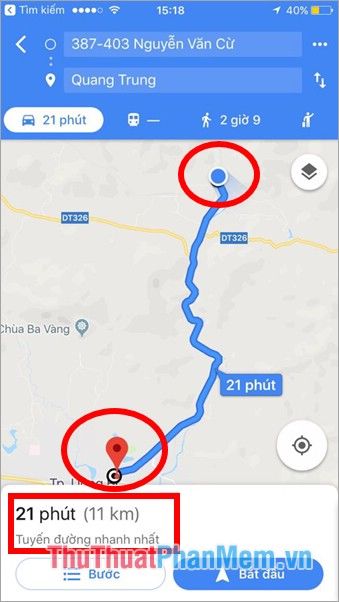
Để thay đổi phương tiện di chuyển, hãy chọn các biểu tượng tương ứng. Bạn sẽ biết được thời gian di chuyển theo phương thức đã chọn, lưu ý rằng một số phương tiện có thể không khả dụng tùy vào vị trí của bạn.

Bước 5: Để xem danh sách chỉ dẫn chi tiết, nhấn chọn Bước ở cuối màn hình hiển thị thời gian và khoảng cách. Để quay lại bản đồ, chọn Bản đồ.

Bước 6: Để xem chi tiết lộ trình và nhận chỉ dẫn bằng giọng nói tiếng Việt, hãy nhấn Bắt đầu bên dưới thanh hiển thị khoảng cách và thời gian. Google Maps sẽ đồng hành cùng bạn suốt hành trình từ điểm xuất phát đến điểm đến. Để kết thúc, nhấn chọn Thoát màu đỏ trên màn hình.
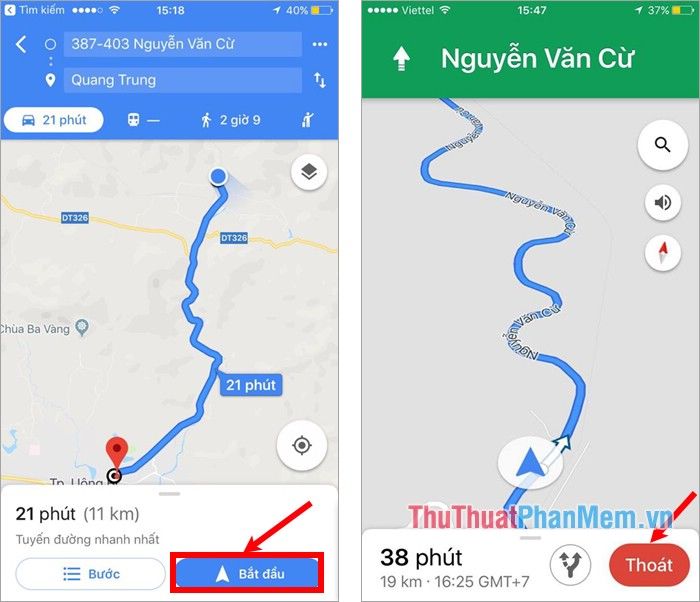
Trên đây là hướng dẫn chi tiết cách sử dụng Google Maps để tìm đường trên máy tính và thiết bị di động iOS. Với các thiết bị khác, bạn có thể thực hiện các thao tác tương tự. Hy vọng bài viết này sẽ giúp bạn tự tin khám phá và sử dụng Google Maps một cách thành thạo trong những hành trình của mình. Chúc bạn luôn tìm thấy con đường thuận lợi và an toàn!
Có thể bạn quan tâm

Top 8 Tiệm bánh kem ngon nổi bật tại Bình Sơn, Quảng Ngãi

Khám phá 20 giống chó cảnh xinh đẹp và dễ chăm sóc

Khám phá 5 loại thức uống lành mạnh giúp bảo vệ sức khỏe trong dịp Tết, mang lại sự tươi mới cho cơ thể và tinh thần.

Hướng dẫn chi tiết cách trồng và chăm sóc cây sen đá móng rồng cho những người yêu thích cây kiểng.

Top 4 địa chỉ bán hotdog Hàn Quốc ngon nhất tại Hà Nội cho các tín đồ ẩm thực đường phố


